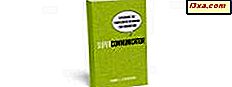Hvert SIM-kort du kobler til en smarttelefon eller nettbrett har en PIN-kode. For at enheten skal kunne bruke SIM-kortet, må du angi PIN-koden. Noen mobilleverandører bruker standard PIN-koder for alle SIM-kortene, som 0000 eller 1234. Andre genererer unike PIN-koder for hvert SIM-kort. Uansett, kan du personliggjøre denne PIN-koden og bruke den du vil ha. Du kan også deaktivere å måtte skrive inn SIM-PIN-koden hver gang du starter enheten. Les denne veiledningen og se hvordan begge oppgavene utføres:
MERK: Denne veiledningen dekker Android 7 Nougat og Android 8 Oreo. Instruksjonene for Android 7 bør også gjelde for Android 6 Marshmallow. For å fortsette med denne opplæringen må du kjenne din eksisterende SIM-PIN-kode. Hvis du angir denne PIN-koden feil tre ganger, er SIM-kortet blokkert til en personlig opphevelseskode (PUC eller PUK), levert av mobiloperatøren, er oppgitt.
Først får du tilgang til innstillingene for SIM-kortlås i Android
Først må du åpne innstillingene for Android-enheten din. Deretter bla nedover listen over innstillinger. For å gjøre ting enklere, la vi skjermbilder til både Android 7 Nougat og Android 8 Oreo. Android 7 er dekket til venstre for hvert bilde, og Android 8 er til høyre.

I Android 7 trykker du på Sikkerhet, i den personlige delen av innstillingene. I Android 8 klikker du på Sikkerhet og plassering .

Nå ser du en lang liste over sikkerhetsinnstillinger. Rull ned til du finner en oppføring med navnet "Sett opp SIM-kortlås" (i Android 7) eller "SIM-kortlås" (i Android 8). Trykk på denne oppføringen.

Nå har du åpnet innstillingene for SIM-kortlåsen. Du bør se en bryter for å låse SIM-kortet og en innstilling for å endre PIN-koden.

Les videre for å se hvordan du angir hver av disse alternativene.
Slik deaktiverer du SIM-PIN-koden når du starter Android-smarttelefonen eller nettbrettet
Hvis du ikke vil angi SIM-PIN-koden hver gang du starter Android-smarttelefonen eller nettbrettet, må du sette "Lås SIM-kort" -bryteren på Av . Du blir nå bedt om å skrive inn din eksisterende PIN-kode, for SIM-kortet.

Skriv inn PIN-koden til SIM-kortet og trykk OK. Etter at du har gjort dette, må kravet om å angi PIN-koden til SIM-kortet hver gang enheten starter, fjernes. Du må bare angi PIN-koden for enheten din, mønster, passord, eller plassere fingeren på fingeravtrykkskanneren.
Slik endrer du SIM-PIN-koden på Android-smarttelefonen eller nettbrettet
Hvis du vil bruke en annen PIN-kode, trykker du på "Endre SIM-PIN-kode" i innstillingene for SIM-kortlås . Du blir bedt om å introdusere din gamle PIN-kode, den du har for øyeblikket. Skriv inn det og trykk på OK.
1 
Du blir nå bedt om å skrive inn den nye PIN-koden du vil bruke. Du kan skrive inn en kode som er mellom fire og åtte sifre. Skriv inn det og trykk på OK.

På enkelte smarttelefoner og nettbrett må du kanskje bekrefte den nylig innrede PIN-koden. Hvis det er tilfelle, skriv det en gang til, og trykk på OK.
Nå er PIN-koden til SIM-kortet endret. Husk at denne PIN-koden er forskjellig fra den på Android-enheten din. Denne PIN-koden er nødvendig hver gang du starter eller starter på Android-enheten din, eller når du introduserer SIM-kortet i enheten. Det er ikke nødvendig når du låser opp enheten din etter at den er startet, og SIM-kortet er allerede låst opp.
Endret du standard SIM-PIN eller fjernet du PIN-kriteriet?
Før du avslutter denne veiledningen, er vi nysgjerrige på å vite hva du gjorde: Har du endret standard SIM-PIN-kode med en annen PIN-kode? Eller fjernet du kravet om å skrive inn SIM-PIN-koden hver gang du starter eller starter Android-smarttelefonen eller nettbrettet ditt? Kommenter nedenfor og la oss diskutere.